Dell U2720QM User Manual [ru]
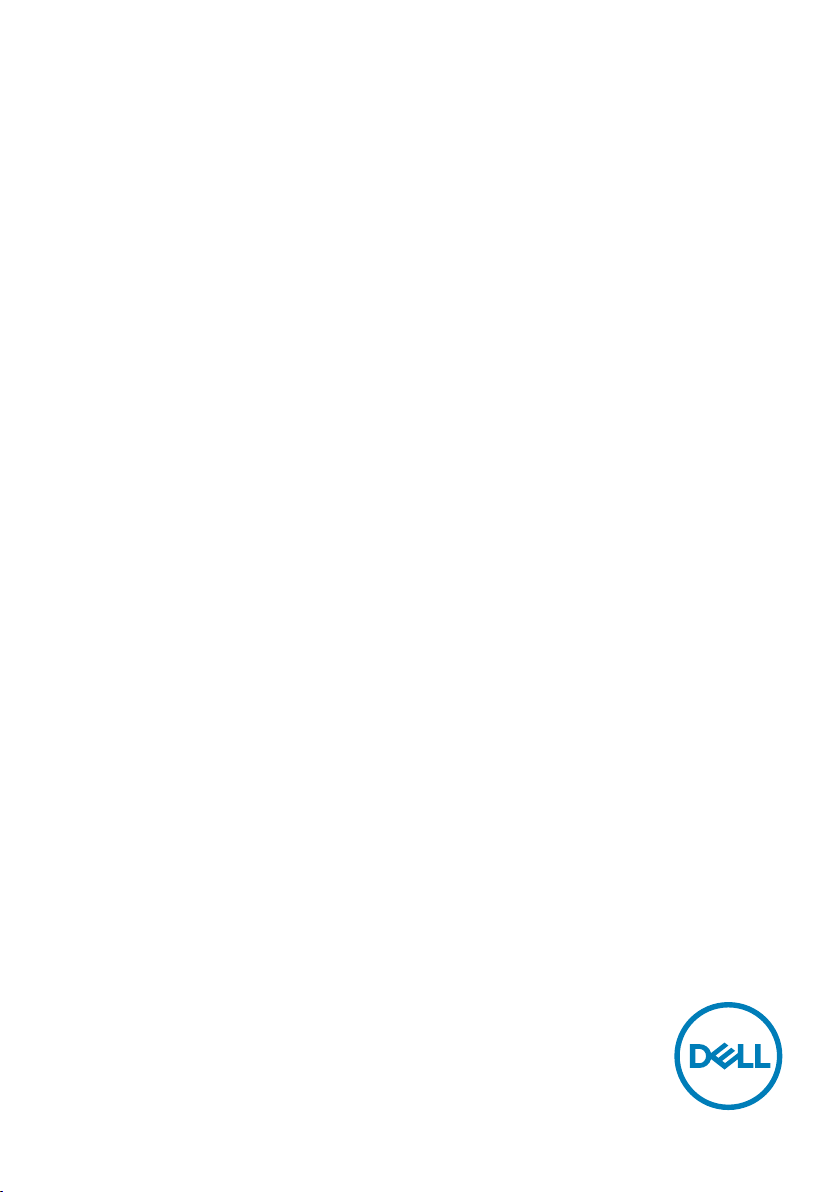
Dell UltraSharp 27
Монитор 4K USB-C
-U2720Q/U2720QM
Dell Display Manager
Руководство пользователя
Модель: U2720Q/2720QM
Наименование модели для сертификации: U2720Qt
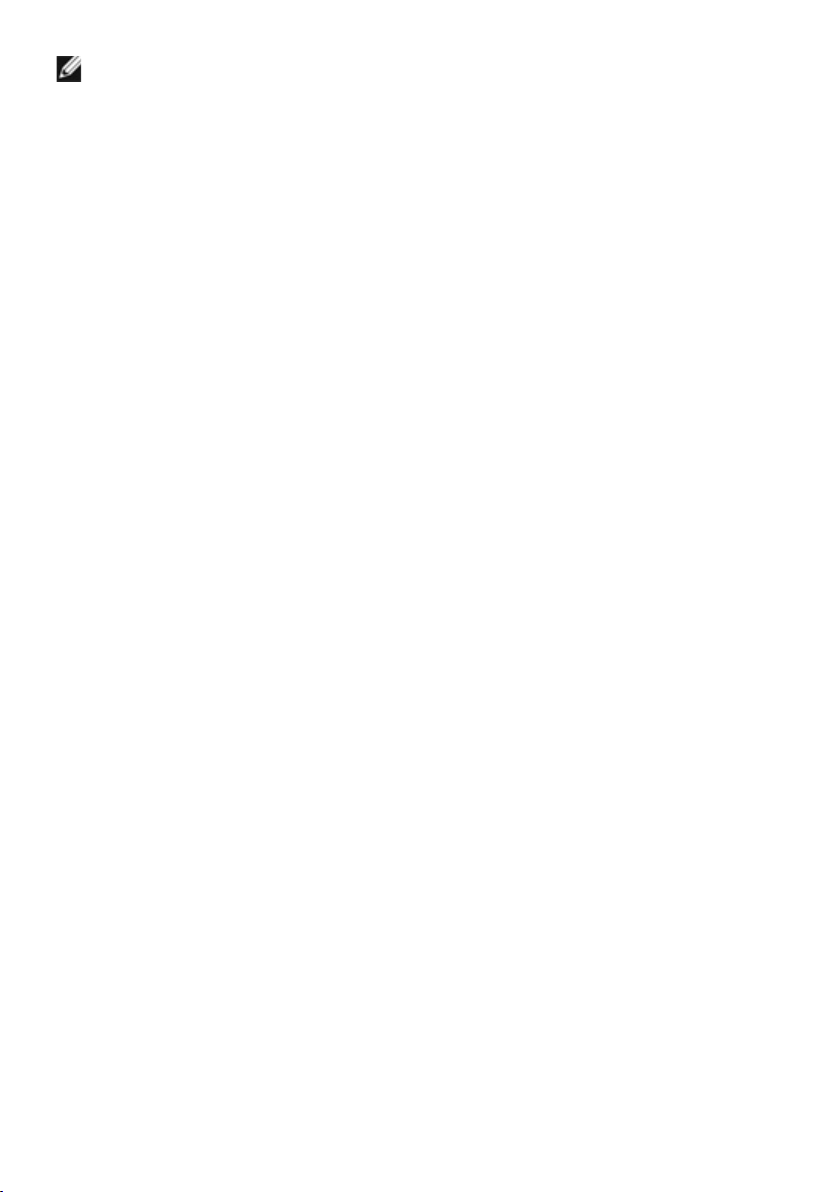
ПРИМЕЧАНИЕ. ПРИМЕЧАНИЕ содержит важную информацию,
которая помогает эффективнее использовать изделие.
Авторское право © Dell Inc. или ее подразделения, 2020. Все права защищены. Dell, EMC и
прочие товарные знаки являются товарными знаками компании Dell Inc. или ее подразделений.
Прочие товарные знаки могут быть собственностью соответствующих лиц.
2020 – 01
Ред. A00
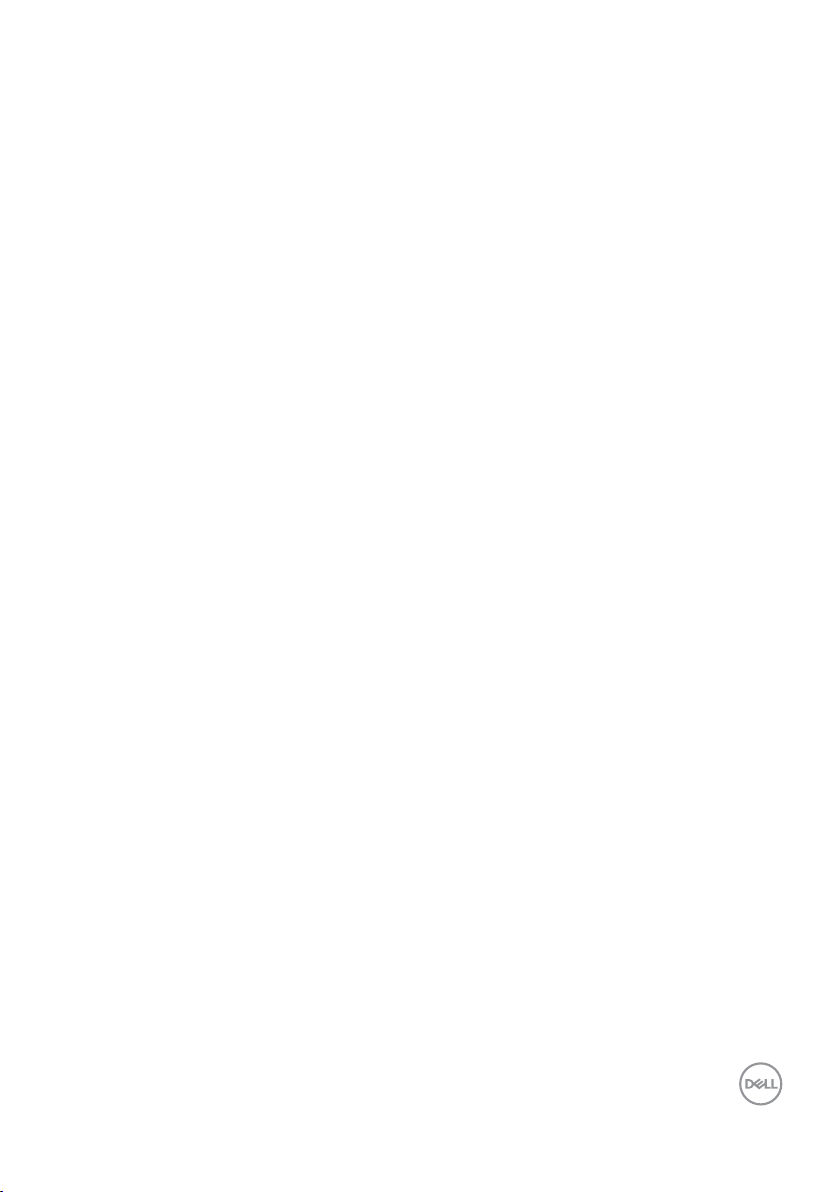
Оглавление
Общие сведения ....................................4
Использование диалогового окна «Quick Settings»
(Быстрые настройки)................................5
Настройка основных функций монитора...............7
Назначение предустановленных режимов
приложениям.......................................9
Упорядочивание окон при помощи функции
Easy Arrange ......................................11
Управление несколькими видеовходами..............15
Восстановление расположения окон приложений......17
Применение энергосберегающих функций ............19
Другие клавиши быстрого вызова ...................20
Крепление DDM к активному окну (только
Windows 10) .......................................21
Поиск и устранение неполадок ......................22
Оглавление | 3
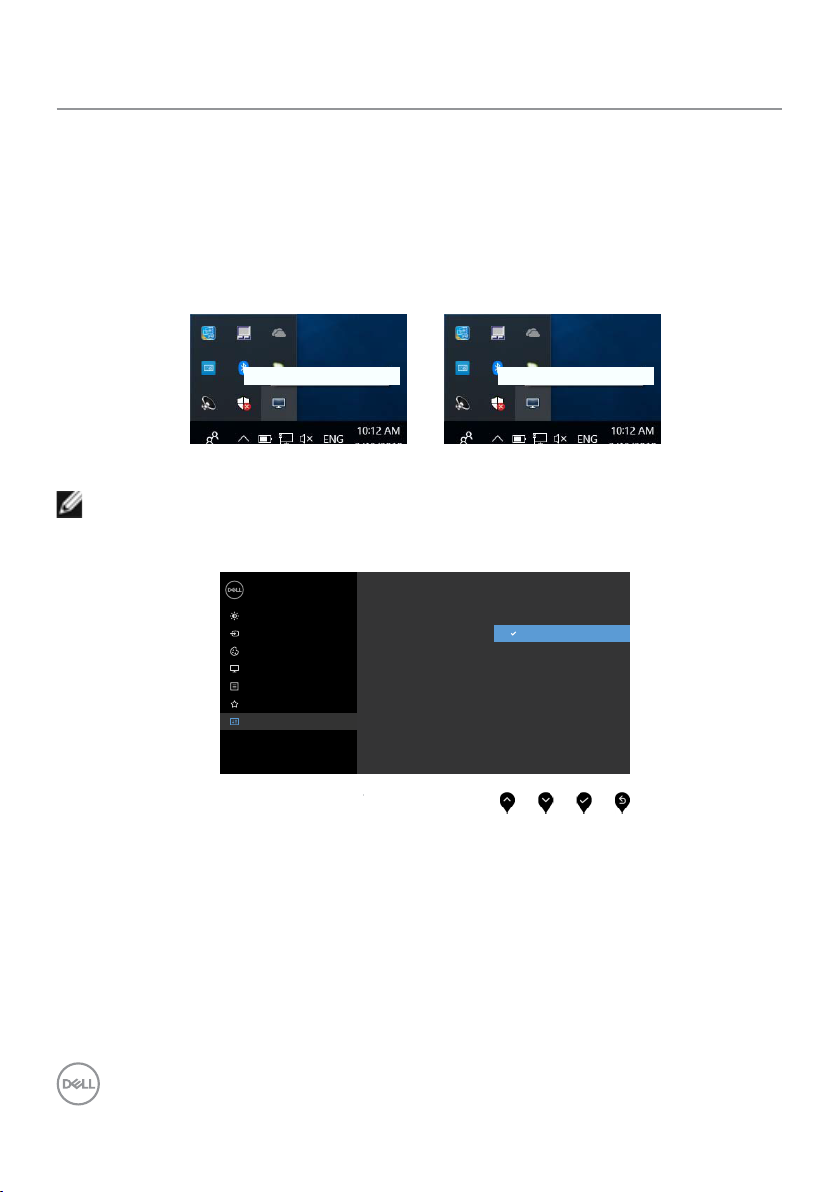
Общие сведения
Dell Display Manager — это приложение для Microsoft Windows, которое позволяет
управлять монитором или группой мониторов. Это приложение позволяет вручную
настраивать параметры изображения, назначать автоматические настройки, управлять
энергосбережением, расположением окон, поворотом изображения и другими
функциями мониторов Dell некоторых моделей. После установки приложение Dell Display
Manager запускается при запуске операционной системы, а его значок отображается
в области уведомлений. Информацию о подключенных к системе мониторов можно
просмотреть, наведя указатель мыши на значок программы в области уведомлений.
Dell U2720Q - Standard Dell U2720QM - Standard
U2720Q U2720QM
ПРИМЕЧАНИЕ. Приложение Dell Display Manager использует канал DDC/CI для
связи с монитором. Убедитесь, что DDC/CI включен в меню, как показано ниже.
Dell UltraSharp 27 Monitor
Brightness/Contrast
Input Source
Color
Display
Menu
Personalize
Others
Display Info
DDC/CI
LCD Conditioning
Firmware
Service Tag
Reset Others
Factory Reset
On
O
4 | Общие сведения
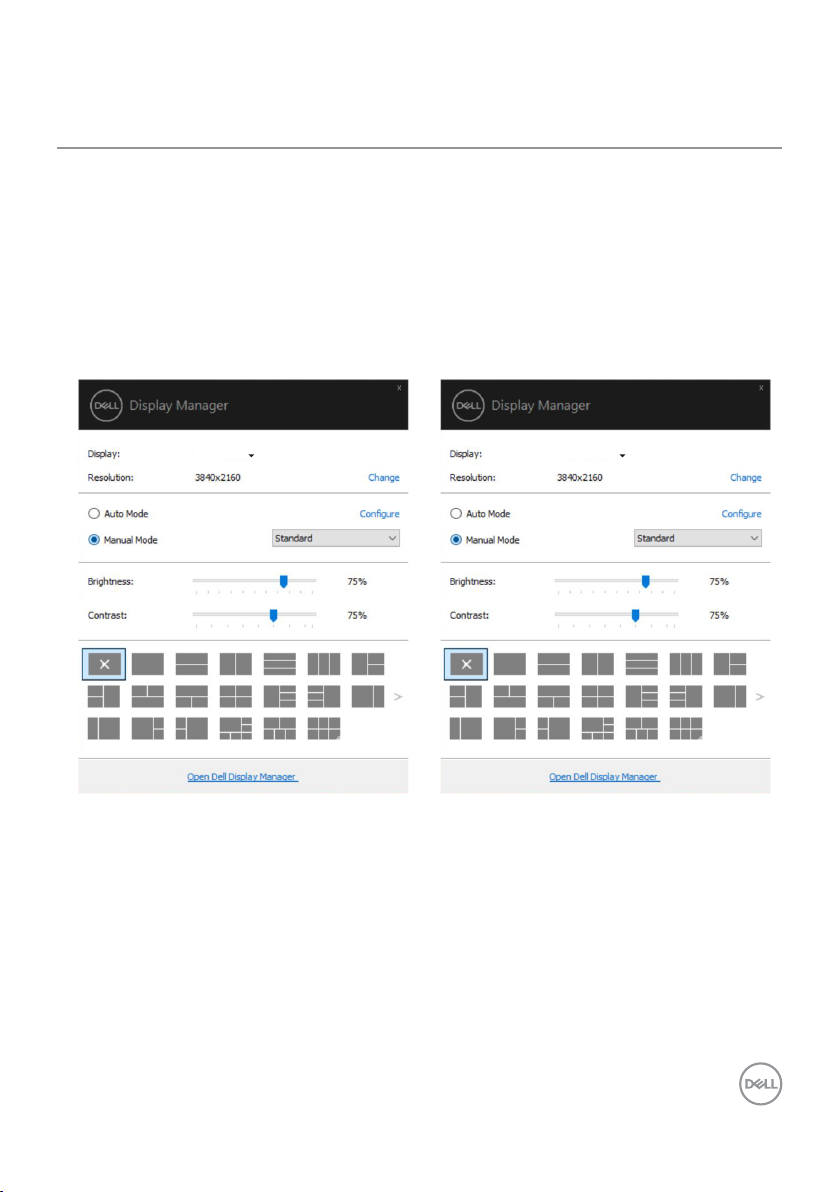
Использование диалогового окна «Quick Settings» (Быстрые настройки)
Щелкните значок Dell Display Manager в области уведомлений, чтобы открыть
диалоговое окно «Быстрые настройки». Если к компьютеру подключено несколько
поддерживаемых мониторов Dell, целевой монитор можно выбрать с помощью
меню. Диалоговое окно «Быстрые настройки» позволяет удобно регулировать
яркость, контрастность, разрешение, расположение окон на мониторе и т.п. Можно
выбрать «Ручной режим» или «Автоматический режим», а также можно изменить
разрешение экрана.
U2720Q U2720QM
Dell U2720Q
Диалоговое окно «Быстрые настройки» также предоставляет доступ к
расширенному интерфейсу Dell Display Manager, позволяющему настроить основные
функции, автоматический режим и другие функции.
Dell U2720QM
Использование диалогового окна «Quick Settings» (Быстрые настройки) | 5
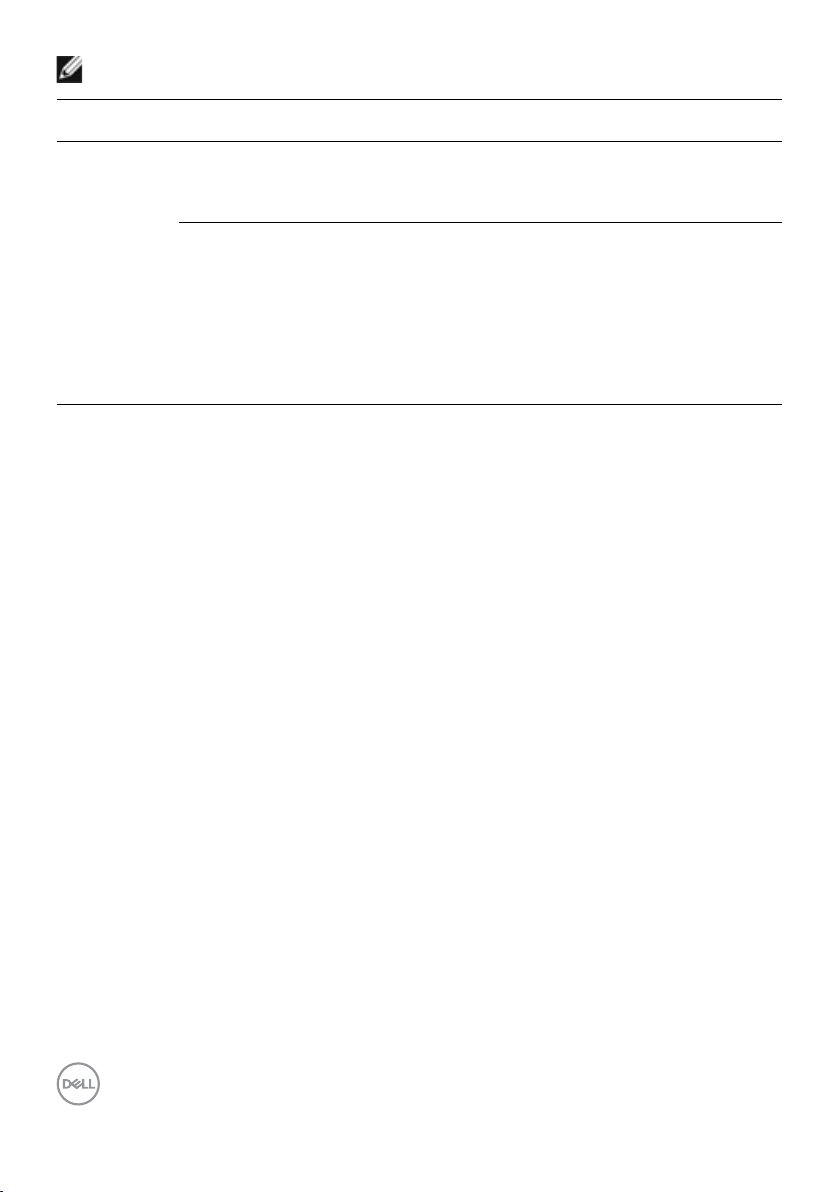
ПРИМЕЧАНИЕ.
Характеристика
Быстрый доступ
к DDM
Функция Описание
Клавиша быстрого
вызова пользовательского интерфейса DDM
Управление отдельным монитором
при параллельной
установке нескольких мониторов
• Ctrl+Shift+D
• Для пролистывания всех макетов Easy Arrange используйте кнопки Page Up/Page Down или ">".
• Из раскрывающегося окна выберите монитор, на выбранном мониторе отобразится показанный на рисунке логотип
Dell.
• Выполните проверку функцией самодиагностики на
мониторе.
• Переместите пользовательский интерфейс DDM на монитор, которым собираетесь управлять.
• Нажмите Ctrl+Shift+D, чтобы выводить мини-интерфейс
при наведении курсора мыши.
6 | Использование диалогового окна «Quick Settings» (Быстрые настройки)
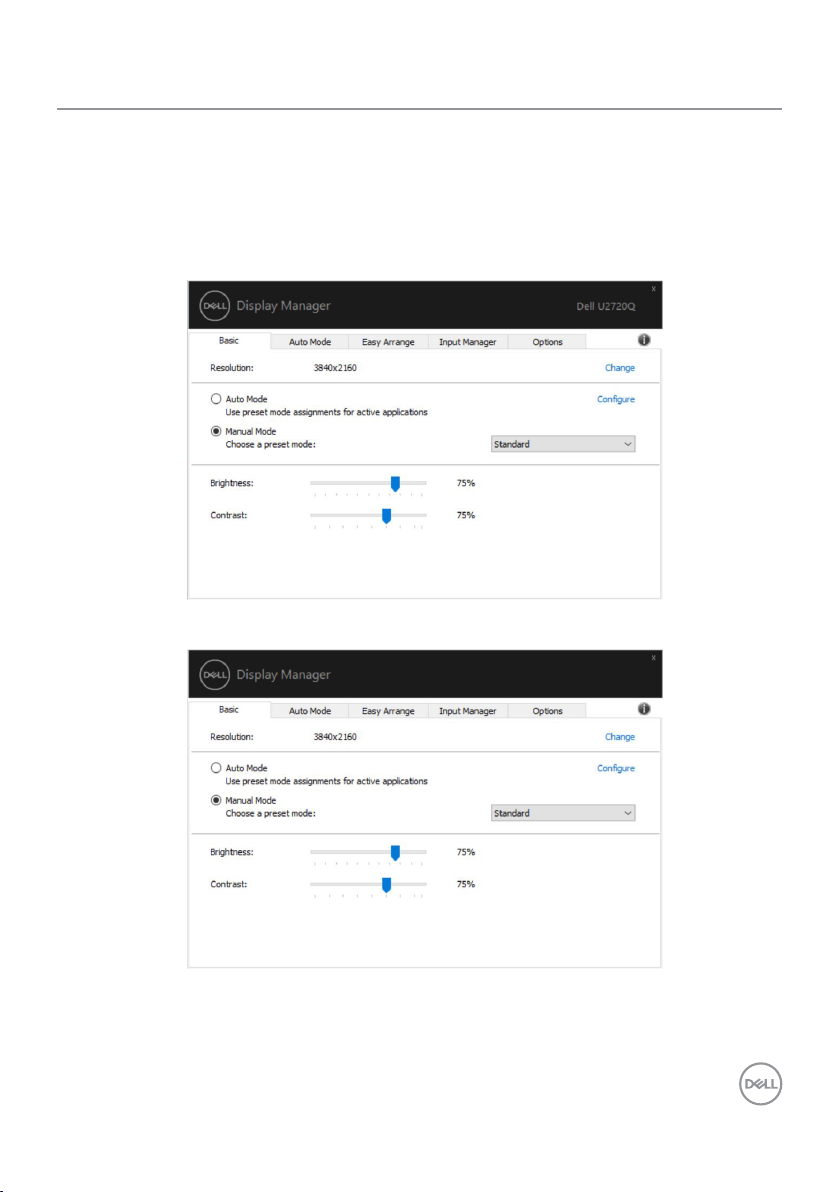
Настройка основных функций монитора
Можно выбрать «Ручной режим», который позволяет вручную выбрать
предустановленный режим или «Автоматический режим», который применяет
предустановленный режим в соответствии с активным приложением. В сообщении
на экране отображается текущий предустановленный режим каждый раз при
его изменении. Параметры «Яркость» и «Контраст» также можно настроить
непосредственно на вкладке «Основной».
U2720Q
Dell U2720QM
U2720QM
Настройка основных функций монитора | 7
